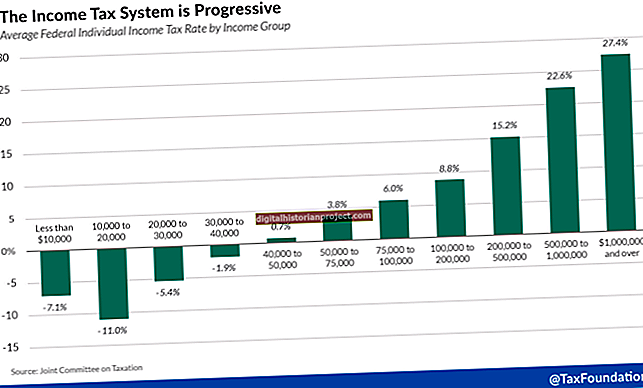O foco seletivo é um efeito fotográfico que coloca uma área da imagem em foco nítido enquanto desfoca o resto. Tradicionalmente, você obteria esse efeito com lentes de câmera especiais; com o advento da manipulação de imagens digitais, você pode criar o mesmo efeito de maneira fácil e econômica no seu computador. Alguns pacotes de edição de imagem têm um filtro de foco seletivo embutido. O GIMP não tem; entretanto, você pode usar a ferramenta Desfoque / Nitidez da caixa de ferramentas para criar um efeito semelhante. Para áreas grandes ou imagens inteiras, você pode usar um dos filtros de desfoque do GIMP.
A ferramenta Blur / Sharpen
1
Inicie o GIMP e carregue a imagem a partir da qual deseja trabalhar.
2
Selecione a ferramenta “Blur / Sharpen” na caixa de ferramentas. Escolha um pincel com uma borda suave. Defina um tamanho de pincel apropriado para sua imagem.
3
Mantenha pressionado o botão esquerdo do mouse e mova o pincel sobre as áreas que deseja desfocar, deixando a área que deseja manter em foco. Salve sua imagem.
Filtro de Borrão
1
Inicie o GIMP e abra a imagem na qual deseja trabalhar. Esta é agora a sua camada de fundo. Escolha “Duplicar” no menu Camada para fazer uma cópia da camada de fundo. Agora você tem duas camadas, Background e Background Copy.
2
Abra o menu Filtros e escolha um efeito de desfoque, como Desfoque Gaussiano ou Desfoque de Foco. Escolha uma configuração de raio de cerca de 10. Aplique o filtro Blur a toda a camada Background Copy.
3
Clique com o botão direito na camada Background Copy e selecione “Add Layer Mask”. Você precisará escolher uma cor para a máscara - você deseja usar branco. Branco é o padrão, então você pode simplesmente pressionar “Enter”.
4
Clique com o botão esquerdo na ferramenta "Selecionar", escolhendo uma forma que corresponda aproximadamente à área que você deseja deixar em foco. Defina as bordas como "Feather" com um raio grande - 100 é uma boa escolha.
5
Selecione a área de foco. Clique com o botão esquerdo do mouse na ferramenta "Preencher" do balde de tinta no menu da caixa de ferramentas. Altere a cor ativa para preto usando a caixa de cor de primeiro plano abaixo do menu da caixa de ferramentas. Preencha a área selecionada com preto. A camada borrada de cópia de fundo desaparecerá da área selecionada, deixando a camada de fundo nítida visível através da lacuna. O resultado é uma área clara e seletivamente focada que desaparece nas bordas em um fundo fora de foco. Salve sua imagem.